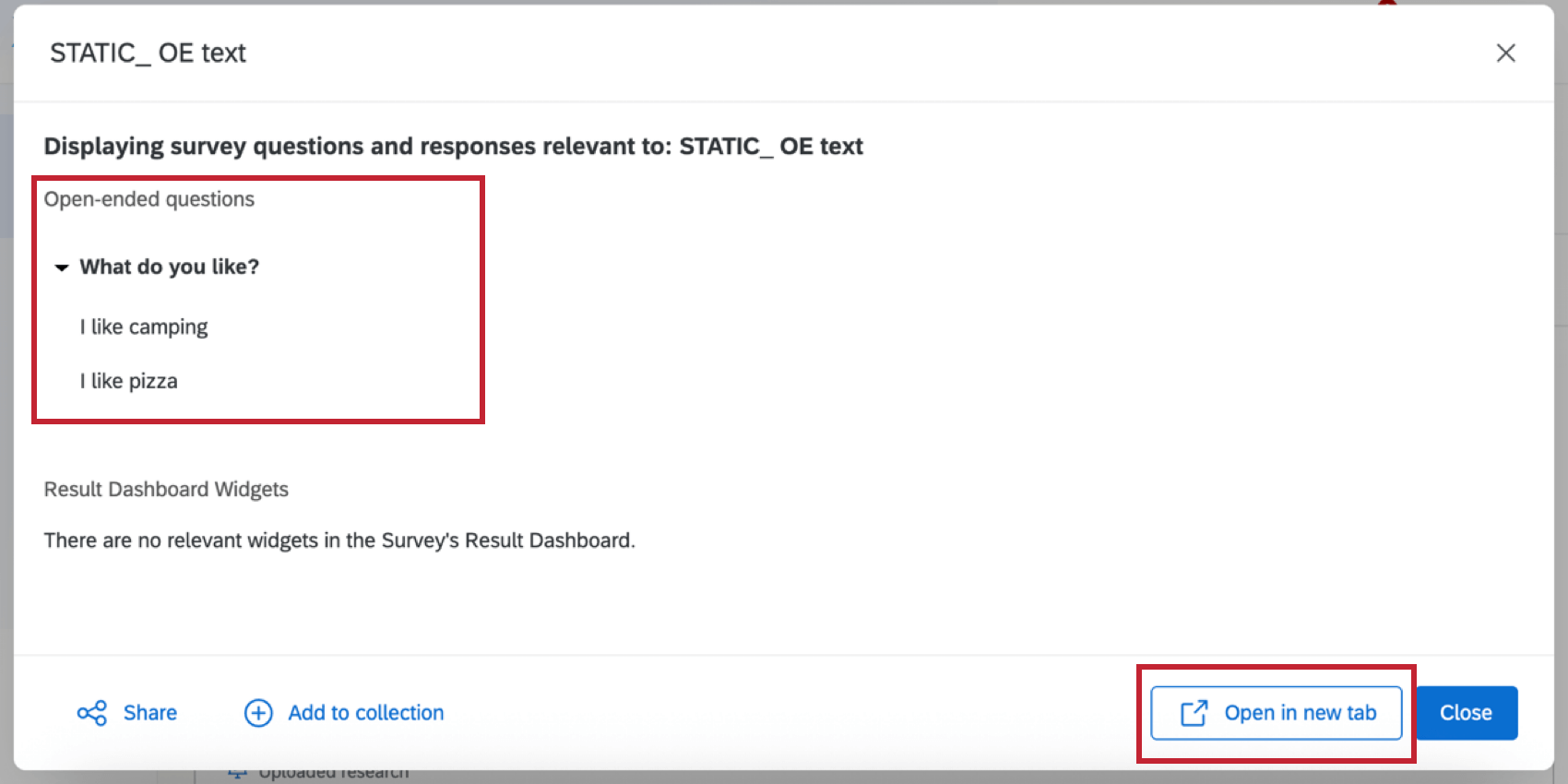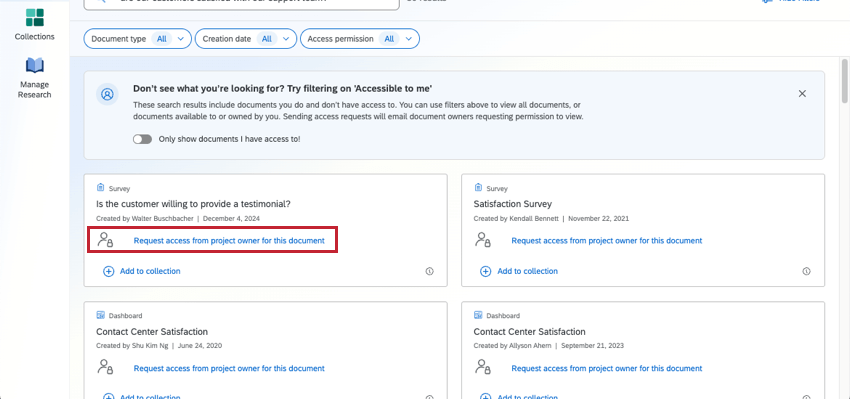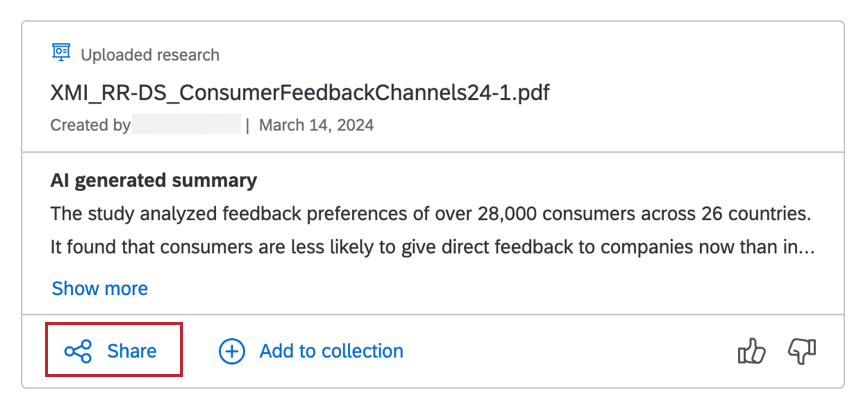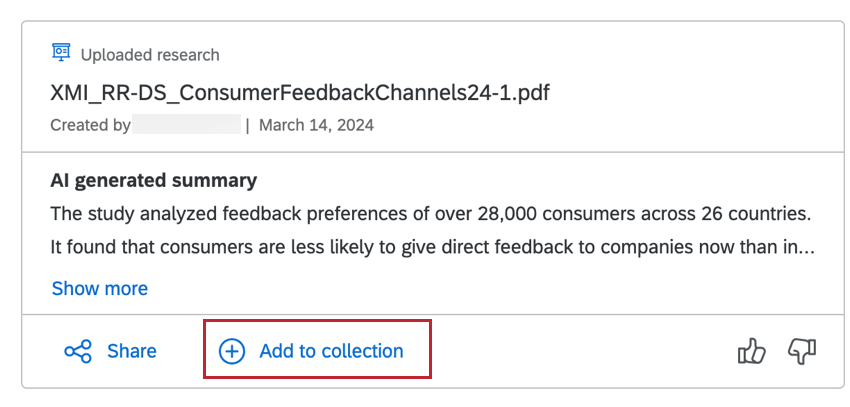In Research Hub suchen
Über Searching Research Hub
Mit Research Hub können Sie alle Umfragen, Dashboards, Videos und hochgeladenen Dokumente in Ihrer Qualtrics-Lizenz durchsuchen, um die relevantesten Ergebnisse anzuzeigen. Zu den Ergebnisse gehören die folgenden Dokumentarten:
- Dashboards: Titel, Seiten, Filter und Widgets.
- Importiertes Datenprojekt: Spaltennamen aus importierten Datenprojekten.
- UMFRAGEN: Titel, Blöcke, Einstellungen, Fragen, Antwortauswahlmöglichkeiten und offene Antworten. Es werden auch Widgets aus den Dashboards der Ergebnisse angezeigt.
- Hochgeladene Dateien: Dateinamen, Text und Bilder. Dateien werden in hochgeladen. Registerkarte “Recherche verwalten”.
- Videos: Transkripte und Zusammenfassungen.
- ERKENNTNISSE Explorer: Erkenntnisse aus der ERKENNTNISSE-Explorer-App.
Weitere Informationen zum Einrichten und Verwenden von Research Hub finden Sie unter Research Hub.
Suche verwenden
Das Sucherlebnis ist mit einfachen, KI-generierten Erklärungen versehen, damit die Ergebnisse und das Gesamterlebnis Sinn ergeben. Mit einem einzigen Klick können Sie die Suche auf Dokumente eingrenzen, zu denen Sie Zugang haben. Das Ende der relevanten Ergebnisse wird ebenfalls mit einem Hinweis versehen, obwohl Sie nach wie vor weitere docs laden und ansehen können. Um eine hohe Qualität der Ergebnisse zu gewährleisten, können Sie die Ergebnisse nur nach Relevanz und nicht nach Aktualität sortieren.
- Navigieren Sie zu Research Hub.
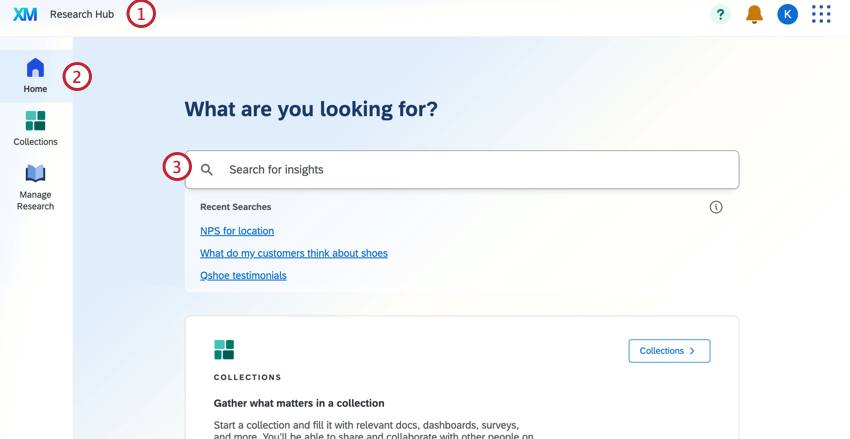
- Bleiben Sie auf der Registerkarte Home .
- Geben Sie ein, wonach Sie suchen möchten.
Tipp: Die Suche funktioniert am besten, wenn reale Phrasen anstelle von Schlüsselwörtern verwendet werden. Suchen Sie beispielsweise nach „Was fördert die Kundenzufriedenheit mit unseren Schuhen?“ statt „Schuhzufriedenheit“.
- Verwenden Sie die Filter, um Ihre Ergebnisse zu verfeinern. Sie können nach Dokumententyp, Erstellungsdatum der Dokumente oder Zugriffsberechtigung Filter.
 Tipp: Mit der Zugriffsberechtigung können Sie die Ergebnisse auf alle Dokumente (unabhängig davon, ob Sie Zugriff darauf haben), nur auf Dokumente, auf die Sie Zugriff haben, und nur auf Dokumente , deren Eigentümer Sie sind, eingrenzen.
Tipp: Mit der Zugriffsberechtigung können Sie die Ergebnisse auf alle Dokumente (unabhängig davon, ob Sie Zugriff darauf haben), nur auf Dokumente, auf die Sie Zugriff haben, und nur auf Dokumente , deren Eigentümer Sie sind, eingrenzen. - Die Ergebnisse enthalten auch Dokumente, auf die Sie keinen Zugriff haben. Um diese schnell Filter, wählen Sie Nur Dokumente anzeigen, auf die ich Zugriff habe.
Tipp: Wenn Sie keinen Zugang zu einem Dokument haben, das Ihrer Meinung nach für Ihre Recherche hilfreich wäre, können Sie jederzeit Zugang it beantragen.
- Wenn Sie unsere Funktion für die KI-Suchrelevanz aktiviert haben, können Sie mit dem Mauszeiger über den Info-Tooltip in der oberen rechten Ecke fahren, um zu erfahren, warum ein bestimmtes Ergebnis in die Suche aufgenommen wurde.

- Wenn Sie das Ende der für Ihre Suche relevanten Ergebnisse erreicht haben, werden Sie von Research Hub benachrichtigt. Sie können noch mehr laden, wenn Sie sich die Bilder ansehen möchten.

Navigieren in Ergebnisse
Jedes Ergebnis zeigt die Dokumentart, den Titel, den Benutzer, der das Dokument hochgeladen hat, das Erstellungsdatum und weitere nützliche Informationen an.
Klicken Sie auf ein Ergebnis, um weitere Informationen zu erhalten. Im Folgenden sind die Dateitypen aufgeführt, die bei der Suche gefunden werden:
- Dashboards: Relevante Widgets aus Ihren Dashboards werden als Ergebnisse angezeigt. Klicken Sie auf eine Dashboard, um eine Vorschau dieses Dashboard zu öffnen.
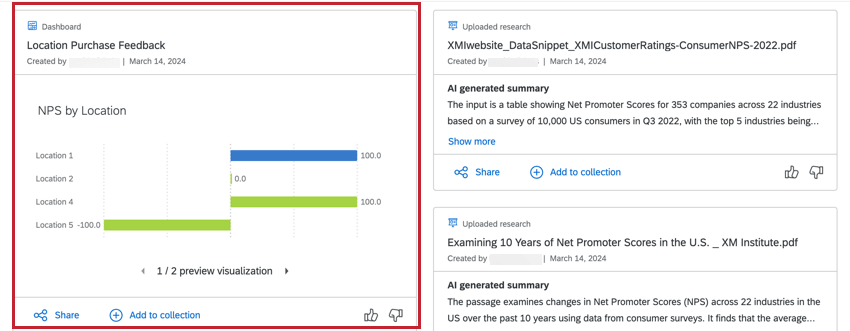 Tipp: Wenn ein veraltetes Widget ist das Suchergebnis, die Vorschau ist nicht verfügbar. Klicken Sie auf das Dashboard, um das Widget anzuzeigen.
Tipp: Wenn ein veraltetes Widget ist das Suchergebnis, die Vorschau ist nicht verfügbar. Klicken Sie auf das Dashboard, um das Widget anzuzeigen. - Importiertes Datenprojekt: Es werden die relevanten Spalten aus dem Datensatz Ihres importierten Datenprojekts angezeigt. Klicken Sie auf die Karte, um das Projekt in einer neuen Registerkarte zu öffnen.
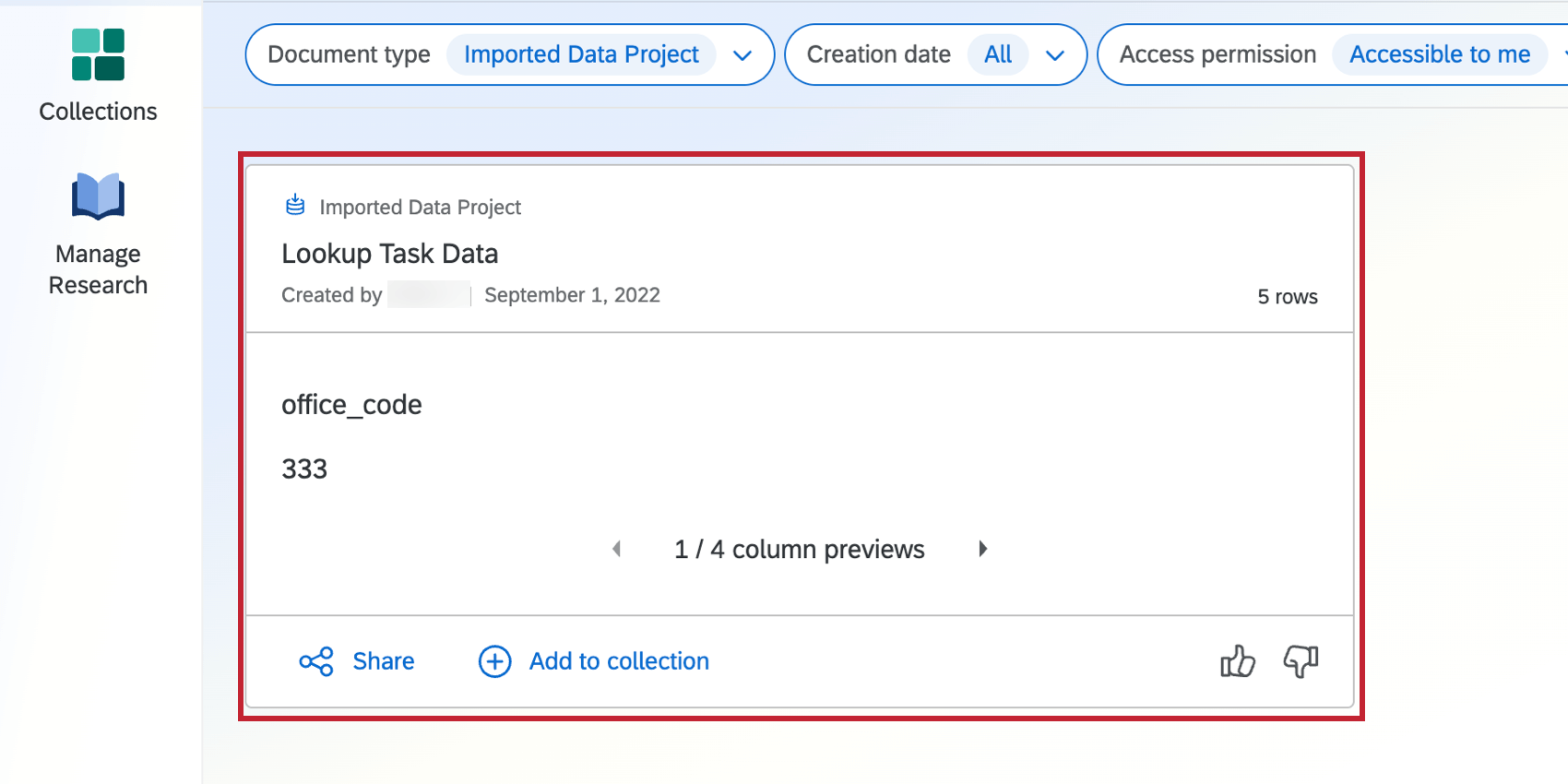
- UMFRAGEN: Klicken Sie auf ein Umfrageergebnis, um eine Vorschau auf das Dashboard mit den Umfrageergebnissen anzuzeigen (sofern verfügbar).
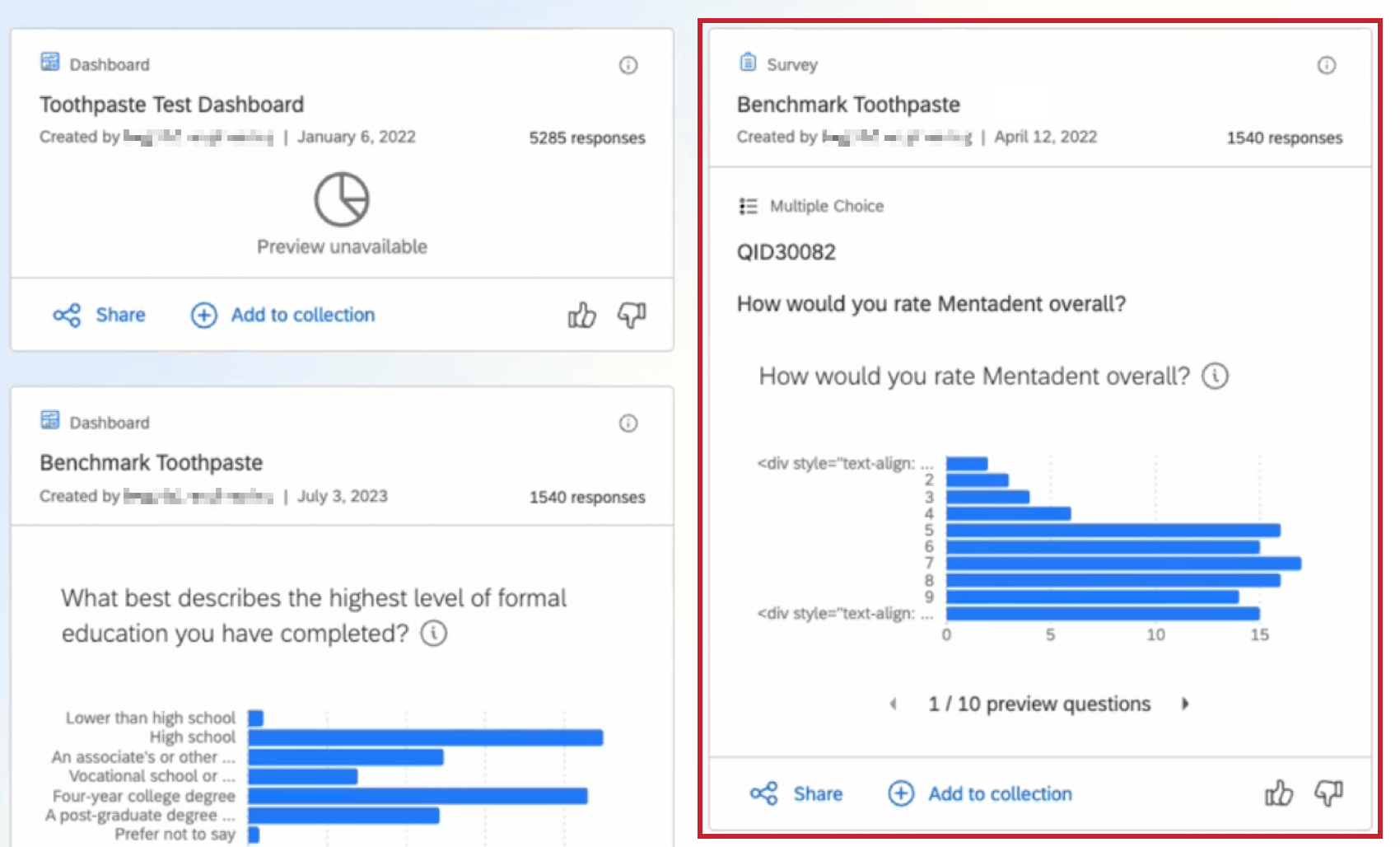
- Hochgeladene Forschung / Datei: Klicken Sie auf ein hochgeladenes Forschungsergebnis, um die Datei anzuzeigen.
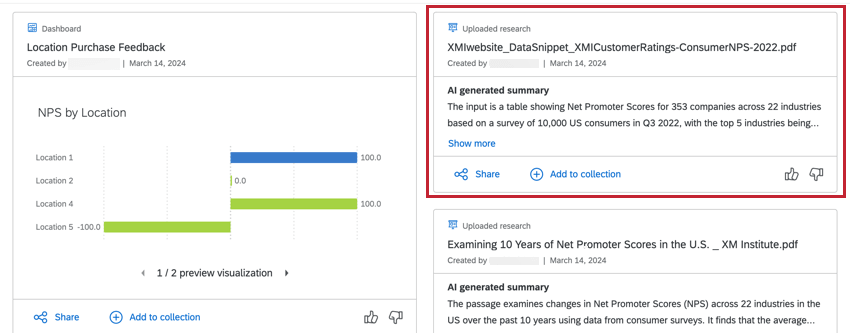 TIPP: Mehr erfahren über die Berechtigungen, die für die Anzeige von KI-generierten Zusammenfassungen erforderlich sind, sowie über das KI-Modell und den verwendeten Subprozessor auf unserer KI-Admin-Seite.
TIPP: Mehr erfahren über die Berechtigungen, die für die Anzeige von KI-generierten Zusammenfassungen erforderlich sind, sowie über das KI-Modell und den verwendeten Subprozessor auf unserer KI-Admin-Seite. - Videoprojekt / Importierte Audios und Videos: Klicken Sie auf ein Videoergebnis, um it in der Vorschau anzuzeigen.
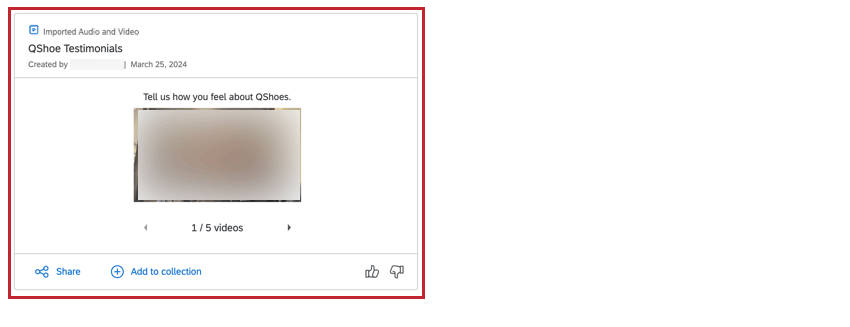
Ergebnisse, auf die Sie nicht zugreifen können
Die Suche kann Ergebnisse liefern, auf die Sie keinen Zugriff haben. Sie können diese Ergebnisse dennoch zu einem Sammlung, können Sie sie nicht in der Vorschau anzeigen oder teilen. Sie können auf Zugriff vom Projekteigentümer für dieses Dokument anfordern um Zugriff anzufordern.
Ergebnisse freigeben
Klicken Sie auf Teilen um ein Ergebnis per E-Mail zu senden oder einen Link darauf zu kopieren.
Ergebnisse zu Sammlungen hinzufügen
Sammlungen Mit können Sie Ihre Ergebnisse aus der Suche organisieren und teilen. Um Ihrer Sammlung ein Ergebnis hinzuzufügen, wählen Sie Zur Sammlung hinzufügen. Siehe Sammlungen für weitere Informationen.
Ergebnisse der Suche Beschränkungen
Ihr ADMINISTRATOR:IN kann die Anzeige von Suchergebnissen einschränken. Beschränkungen können auf der Ebene der Abteilung, der Benutzergruppe oder eines bestimmten Projekts konfiguriert werden. Wenn Sie weitere Informationen über die für Ihre Organisation eingerichtete Barrierefreiheit wünschen oder zusätzlichen Zugang beantragen möchten, wenden Sie sich an Ihren Administrator:IN.
Weitere Informationen zum Einrichten von Einschränkungen finden Sie unter Konfigurieren von Research Hub.